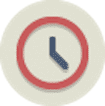
di Guglielmo Boni,
finalmente ieri sera sono riuscito a recarmi all’apple store orio center per acquistare il mio watch…
ho dato uno sguardo un po’ a tutti, ho preso l’appuntamento con la genius, che mi ha seguito me li ha fatti provare tutti, tanti modelli tutti molto eleganti, e veramente di classe…..
Bellissimo quello in acciaio, ma per le mie esigenze ho preferito stare sul modello sport grigio siderale con braccialetto nero. Dei tutti è forse il meno vistoso ma dato che mi muovo molto anche in contesti poco raccomandabili meglio così, E poi è il piu leggero e per correre il piu adatto.
Primo setup:
scelto il modello, ci siamo accomodati ed abbiamo iniziato la prima configurazione, le ho chiesto se potevo fare da solo, e di fermarmi in caso sbagliassi qualcosa…….
Grazie ai podcast di Rossy e Fabio, avevo già in mente cosa mi aspettava, quindi una volta acceso il dispositivo ed aspettato un minutino, ho premuto il pulsante della ghiera per 3 volte, e dopo 5 secondi ha iniziato a parlare….evviva!
Ho scelto la lingua, confermando con i comandi che conosciamo normalmente su iphone, e qui la bella sorpresa. L’orologio mi chiede l’abbinamento con il mio iphone, e ho provato l’abbinamento tramite fotocamera, significa che bisogna inquadrare il quadrante dell’orologio con la fotocamera, stare fermi per pochi secondi è l’abbinamento avviene autonomamente senza l’inserimento di codici.. che figata!!!
Volendo, c’è sempre l’abbinamento classico dei dispositivi bluetooth tramite l’inserimento del codice numerico.
Una volta abbinato, la configurazione la si prosegue sull’iphone dall’applicazione Apple Watch, per prima cosa ci chiede la password del nostro id apple per confermare l’abbinamento, poi 4 passaggi molto intuitivi, e via siamo pronti per andarcene!
Sono riuscito a far rimanere la genius senza parole…….che soddisfazione………
Primi passi:
ho lasciato che si sincronizzasse installando automaticamente tutte le apps che abbiano l’estensione per apple watch, nel frattempo sorseggiavo una birra fresca, quindi ho iniziato ad esplorare il mio dispositivo……. La prima cosa sono andato a cercare nelle impostazioni di togliere l’attivazione automatica con il movimento del polso, nel mio caso ogni 2 secondi mi diceva che ore sono, non mi sembra il caso……. Lo attivo semplicemente dando un tap sullo schermo o premendo uno qualunque dei tasti.
Poi ho voluto cambiare il quadrante, doppio tocco con un dito trattenuto, e con i flik orizzontali, si possono cambiare scegliendo trà una decina di quadranti esteticamente tutti molto gradevoli, io ho scelto quello classico, mostra le lancette delle ore e minuti in bianco e dei secondi in rosso su sfondo nero, e delle stanghettine che indicano le 12 ore a cerchio.
Trà l’altro quando si attiva l’orologio, voiceover pronuncia ora, minuti, secondi.
Doppio tocco per confermare il quadrante senezionato, e siamo apposto.
Pulsanti:
abbiamo 2 pulsanti, uno rotondo che fa anche da ghiera girandolo, e uno piu allungato che serve per richiamare i contatti.
Quello allungato c’è poco da dire, mentre su quello rotondo, premendolo funge da tasto home, quindi permette di uscire dalle applicazioni, compresa l’applicazione orologio che è la prima quando lo si risveglia.
Poi lo si può girare appunto come una ghiera, permette di scorrere ad esempio quando si legge un messagio lungo, oppure quando la schermata home ha parecchie icone.
Sguardi:
quando risvegliamo il nostro apple watch, siamo sull’app orologio dove ci mostra il quadrante che abbiamo scelto….. se facciamo un flik a 2 dita verso l’alto, apriamo la sezione “sguardi”, sono delle schermate dove possiamo controllare lo stato di alcune apps, ad esempio il meteo, la borsa, il battito cardiaco, calendario, ecc……
le schermate le si leggono con i normali flik orizzontali, in fondo ad ogni schermata troviamo il pulsante regolabile per il cambio pagina, comandabile con un flik verticale, ogni pagina corrisponde ad uno sguardo diverso…… possiamo anche cambiare lo sguardo facendo un flik verticale da qualsiasi punto, e vo pronuncerà: sguardo successivo, fliccando ancora in verticale dirà sguardo precedente, doppio tocco per confermare la scelta.
Per chiudere gli sguardi, o si preme il pulsante home, altrimenti lo si lascia in pace per qualche secondo, quando va in stand-by automaticamente torna all’ora.
Notifiche:
dalla schermata dell’ora con un flika 2 dita verso il basso, si apre il centro notifiche, troviamo tutte le nostre notifiche delle apps installate, del tutto simile a quello che usiamo sull’iphone, quini non aggiungerei molto altro!
Segnalazione notifiche:
qui invecie secondo me, merita qualche parola, è veramente strano ssentirsi vibrare il poso come se qualcuno ti tocca dentro leggermente per farti capire che ti è arrivata una notifica, basta un tocco sullo schermo per risvegliare l’orologio e farci leggere la notifica appena ricevuta, come ad esempio una mail, un sms….. ed è ancora piu strano quando l’iphone suona in tasca, e suoa anche l’orologio ma in maniera non invasiva, sapere chi ti stà chiamando, poter decidere con un flik se rispondere dirattamente dal viva voce dell’apple watch, oppure rifiutare la chiamata, mandargli un’sms, ecc…. l’altoparlante dell’orologio non offre una gran qualità, ma in ogni caso la conversazione la si può fare senza troppe difficoltà.
Per il momento mi fermo qui, alle prossime!


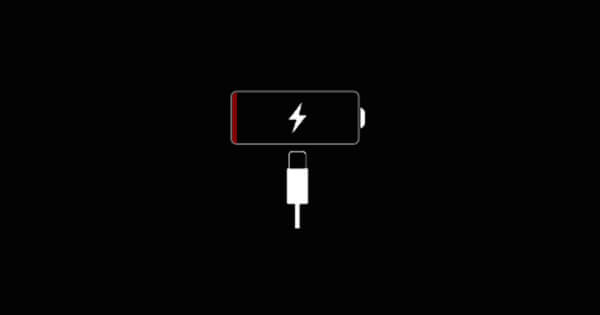
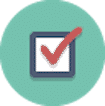
Commenta per primo